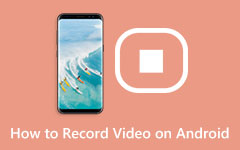Skype-opname: hoe het te doen met volledige zelfstudie
Met het soort technologie dat we tegenwoordig hebben, is het opnemen van videogesprekken heel eenvoudig geworden. Dankzij de opnamefunctie van telecommunicatieplatforms zoals Skype. Deze Skype is een van de meest populaire webinar-platforms waarmee je gemakkelijk vrienden en geliefden kunt bereiken via chatten en bellen. Daarom, als u een Skype-gebruiker bent en het graag via uw computer en mobiele apparaten gebruikt, kunt u de kans grijpen om uw beste belmomenten vast te leggen met behulp van de Skype-recorder we hebben hier voor u. Aan de andere kant, als u niet zeker bent over de ingebouwde procedure en nog meer onzeker over de exacte mogelijkheden, moet u de volledige inhoud hieronder lezen.
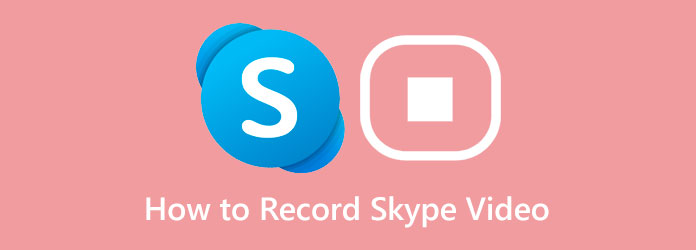
Deel 1. Wat is Skype
Zoals hierboven vermeld, is Skype tegenwoordig een van de meest populaire platforms. Het was een voice-over-internetprotocol of VoIP-service waarmee gebruikers via internet gratis stemmen en video's konden ontvangen en bellen. Het gaat binnen nog hogere standaardmethoden van mobiele abonnementen en vaste lijnen. Bovendien is het een app die in 2003 werd gelanceerd en in 2011 door Microsoft werd overgenomen en uiteindelijk de functies ervan heeft bijgewerkt. En vandaag de dag wordt het niet gebruikt als VoIP, want u kunt het gebruiken op internet, computer, tablet en mobiele telefoon.
Bovendien heeft Skype verschillende creatieve, persoonlijke en zakelijke diensten toegevoegd. Dergelijke diensten zijn de Skype-videorecorder, Skype-manager, Skype met Alexa en Skype met Outlook.

Deel 2. Zal Skype videogesprekken opnemen
Als je je afvraagt of Skype je videogesprekken automatisch opneemt omdat het een videorecorder heeft, is het antwoord nee. Met deze recorder van Skype kunt u uw gesprek echter vrijelijk opnemen zonder dat u extra software nodig heeft. Bovendien kunt u met deze SKype-functie de opgenomen video op uw apparaat downloaden, binnen 30 dagen in de cloud opslaan en delen met uw vrienden. Als je echter hebt besloten om het in de cloud op te slaan, verwacht dan niet dat de video beschikbaar is na de 30e dag dat deze is opgeslagen. Dus, ter referentie, hier zijn de richtlijnen voor het opnemen op de ingebouwde videorecorder van Skype.
Stap 1Start een videogesprek met uw Skype-account op uw computerapparaat. Wanneer het gesprek is gestart, beweegt u de muisaanwijzer over de ellips pictogram en selecteer de Opname starten optie uit de reeks keuzes.
Stap 2Ga naar hetzelfde om de opname te beëindigen ellips sectie en klik op de Opname stoppen knop.
Stap 3Zodra de opname is beëindigd, wordt deze automatisch naar uw chatbox verzonden en daar gedurende 30 dagen geplaatst. Ja, de video-opname is zichtbaar voor iedereen in het gesprek.

Deel 3. Beste manier om videogesprekken/vergaderingen op een computer op te nemen
Stel dat u een Skype-vergadering privé wilt opnemen om ze ergens mee te verrassen. Ongeacht de reden voor de privé-opname die u wilt maken, we hebben de beste opnametool die u kunt gebruiken. Ja, de videorecorder van Skype is uitstekend, maar het vastleggen zonder de beperkingen waarmee u zult ervaren Tipard Screen Capture zal nog opmerkelijker zijn. Het is een krachtig opnameprogramma dat video's, audio, gameplays, schermen, telefoons en nog veel meer opneemt in high-definition kwaliteit. U hoeft geen professional te zijn om er doorheen te navigeren, want het wordt geleverd met een duidelijke interface die zelfs een kind gemakkelijk kan gebruiken. Bovendien kunt u ook zorgen voor een uitstekende geluidskwaliteit, waarbij elk scherm en elk geluidsdetail van het Skype-gesprek wordt opgenomen.
Daarnaast zult u ook genieten van de bewerkingstools die het u biedt voor uw uitvoer, zoals een geavanceerde trimmer, mediametadata-editor, videocompressor, bestandsfusie en converter. Afgezien daarvan wordt het ook geleverd met voorinstellingen voor uitvoer, waarmee u het formaat, de bestandsbestemming, video-instellingen, geluidsinstellingen, sneltoetsen en screenshot-instellingen kunt aanpassen. Ja, het biedt een screenshot die u afzonderlijk of tijdens de videoschermopname kunt gebruiken. Laten we daarom allemaal de onderstaande stappen bekijken om te leren hoe een Skype-video opnemen bel met behulp van deze beste tool.
Stap 1Installeer de opnamesoftware voor Skype
Download en installeer om te beginnen deze ultieme Tipard Screen Capture op uw computerapparaat. Hieronder staan de Downloaden knoppen voor een Mac en Windows OS. Kies wat bij uw computer past.
Stap 2Kies een recorderKies in de hoofdinterface de recorder die u gaat gebruiken, namelijk de Videorecorder gereedschap.
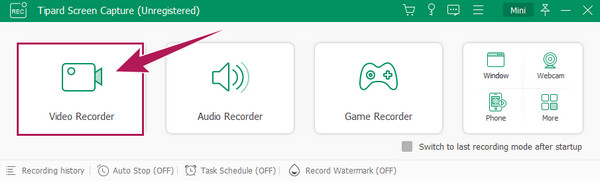
Stap 3Begin Skype-vergadering op te nemen
Stel ondertussen de Vol or Eigen sectie in de Display sectie volgens uw voorkeuren voor weergavegrootte. U kunt de System Sound en Microfoon dienovereenkomstig ook. Start vervolgens uw Skype en start een vergadering en klik vervolgens op de knop REC knop zoals in de hoofdinterface van onze schermrecorder.
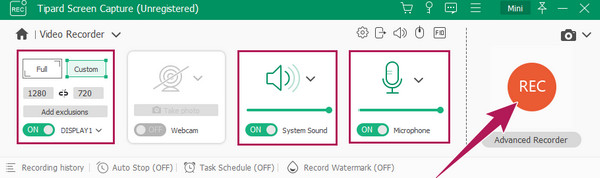
Stap 4Sla de opname op
Wanneer de vergadering is afgelopen, klikt u op de stop knop op het zwevende balkvenster. Vervolgens wordt u naar het bewerkingsvenster geleid, waar u toegang hebt tot de trimmer en schermafbeelding. Raak daarom de Klaar
knop om de opname op te slaan.
Stap 5Toegang tot de bewerkingstools (optioneel)
Als u de uitvoer verder wilt bewerken, kunt u desgewenst toegang krijgen tot de bewerkingstools in de bibliotheek. Ook door te klikken op de Map pictogram, hebt u toegang tot de bestandsbestemming van uw opgenomen Skype-gesprek.
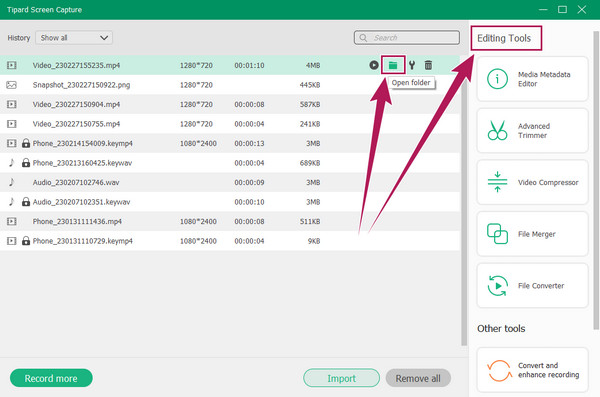
Deel 4. Veelgestelde vragen over het opnemen van videogesprekken via Skype
Kan iemand mijn Skype-videogesprek opnemen zonder dat ik het weet?
Nee. U zult zeker weten wanneer iemand het Skype-videogesprek opneemt, omdat u en anderen op de hoogte worden gesteld van de lopende opname. U zult ook die ene opname kunnen identificeren, want deze zal ook verschijnen.
Kun je Skype opnemen op een mobiele telefoon?
Ja. Om uw Skype-video op te nemen of op uw telefoon te bellen, tikt u op de weglatingstekens of de drie stippen die u op uw telefoonscherm ziet. Dit pictogram is beschikbaar wanneer het gesprek gaande is. Kies na het tikken de optie waarmee u het gesprek kunt opnemen. Vervolgens krijgt u een melding dat de opname is gestart.
Kun je het opgenomen gesprek delen met andere sociale mediasites?
Ja, dat kan. U kunt echter alleen de opnames delen met een opnametool van derden, zoals Tipard Screen Capture.
Conclusie
Dit artikel is een samenstelling van ingebouwd en alternatief Skype-recorders. Maak gebruik van de tool die u het beste nodig heeft om uw Skype-vergadering of -gesprek op te nemen. De ingebouwde recorder is misschien makkelijker in het gebruik, daar zijn we het mee eens. Het kan uw video-opnamen echter maximaal 30 dagen bewaren. Bovendien ontbreekt het aan essentiële bewerkingstools om uw uitvoer te verbeteren. Gebruik daarom als u uw opnamen wilt verbeteren Tipard Screen Capture.